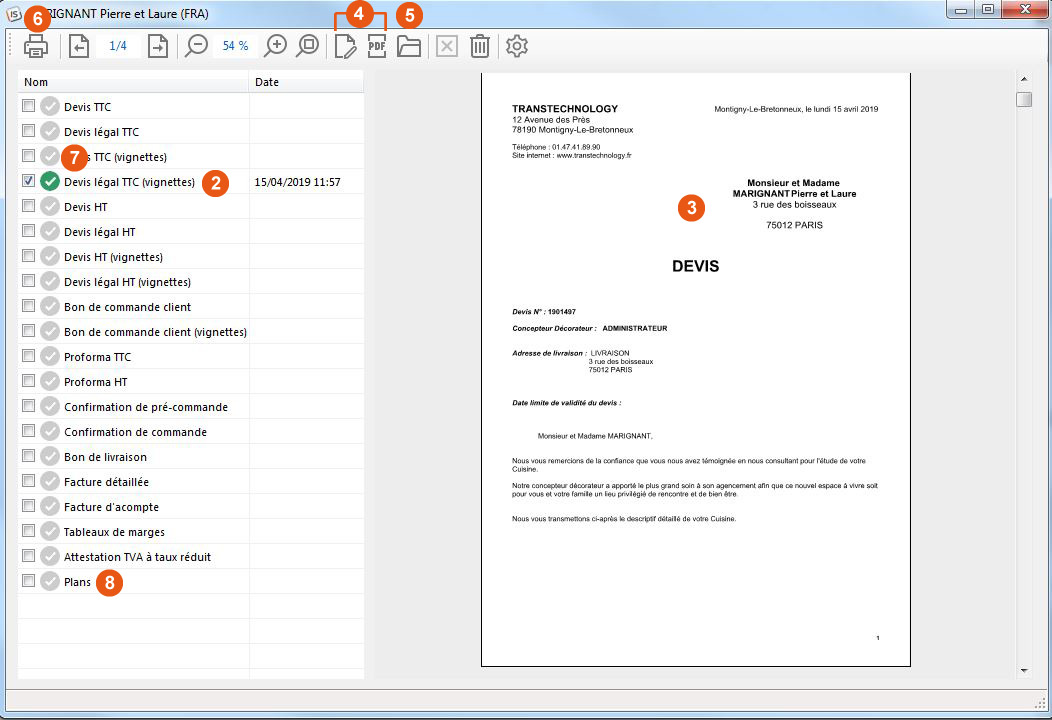Klantdocumenten genereren: verschil tussen versies
Geen bewerkingssamenvatting |
Geen bewerkingssamenvatting |
||
| (3 tussenliggende versies door dezelfde gebruiker niet weergegeven) | |||
| Regel 3: | Regel 3: | ||
<td width="80%"> | <td width="80%"> | ||
<!-- contenu --> | <!-- contenu --> | ||
<h1 class="title_page"> | <h1 class="title_page">Klantdocumenten genereren</h1> | ||
U kunt de offerte en andere documenten genereren in Microsoft Word (versie 2007 en later) of Libre Office (gratis, open-source software). | U kunt de offerte en andere documenten genereren in Microsoft Word (versie 2007 en later) of Libre Office (gratis, open-source software). | ||
| Regel 35: | Regel 35: | ||
8 - Met de documenten <strong>Plannen</strong> kunt u een document genereren met alle weergaven: | 8 - Met de documenten <strong>Plannen</strong> kunt u een document genereren met alle weergaven: | ||
- vooraanzicht | |||
- bovenaanzicht | |||
- 3D-aanzicht | |||
- zicht op werkplannen | |||
| Regel 64: | Regel 64: | ||
</table> | </table> | ||
<span class="btnretour">[[#top| | <span class="btnretour">[[#top|Terug naar boven]]</span> <span class="btnhome">[[Leveranciersdocumenten genereren|Volgende stap]]</span> | ||
Huidige versie van 14 aug 2024 om 15:22
Klantdocumenten genererenU kunt de offerte en andere documenten genereren in Microsoft Word (versie 2007 en later) of Libre Office (gratis, open-source software).
1 - Selecteer het vervolgkeuzemenu Bestand | Documenten. Het dialoogvenster 'Documenten verschijnt op het scherm.
3 - Het document wordt automatisch gegenereerd en er wordt een voorbeeld weergegeven. 4 - Om het document met Word te bewerken, klikt u op het linkerpictogram Bewerken. Als u het document als pdf wilt openen, klikt u op het pictogram PDF aan de rechterkant. 5 - De gegenereerde documenten worden automatisch opgeslagen in Word- en Pdf-formaat. U kunt ze vinden door op het pictogram Beschikbare documenten te klikken. 6 - Klik op dit pictogram om uw document af te drukken. 7 - Als er een groene stip aanwezig is, betekent dit dat uw document al is gegenereerd. U kunt het dus zonder te wachten bekijken door het te selecteren of door op het pictogram Beschikbare documenten te klikken (pictogram 5). Als u uw project wijzigt, worden de aangemaakte documenten automatisch verwijderd. De groene stip verdwijnt en u moet de documenten opnieuw aanmaken. 8 - Met de documenten Plannen kunt u een document genereren met alle weergaven: - vooraanzicht - bovenaanzicht - 3D-aanzicht - zicht op werkplannen
Elke toevoeging of verwijdering van een artikel, elke prijs- of afwerkingswijziging in Word of Open Office wordt niet overgedragen naar InSitu. U kunt dus in Word en Open Office ingrijpen op de vorm van de gegenereerde documenten, maar een eventuele inhoudelijke wijziging moet in InSitu worden doorgevoerd. Documenten gegenereerd in Word of Open office kunnen gepersonaliseerd worden of er kunnen zelfs nieuwe documenten gecreëerd worden (neem contact op met Transtechnology voor meer informatie).
|
|